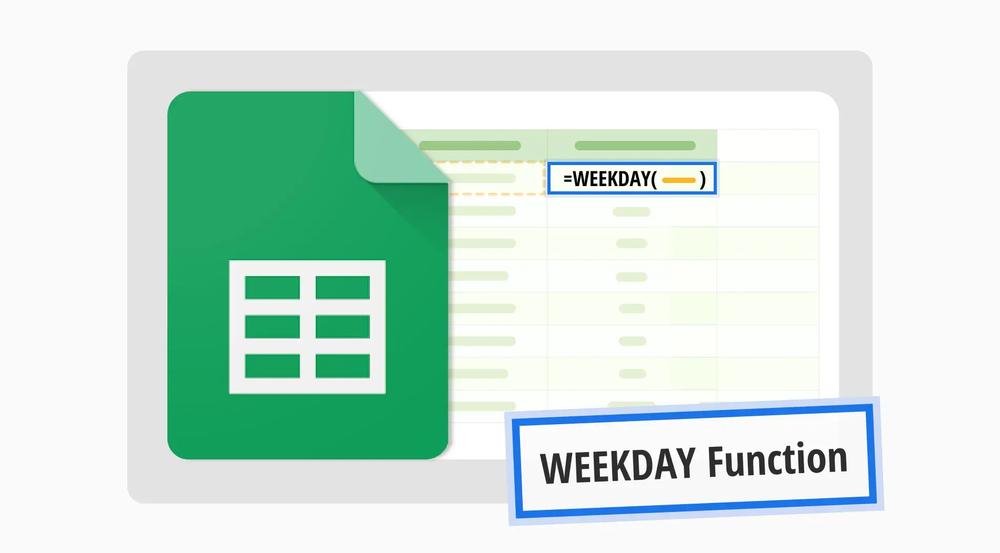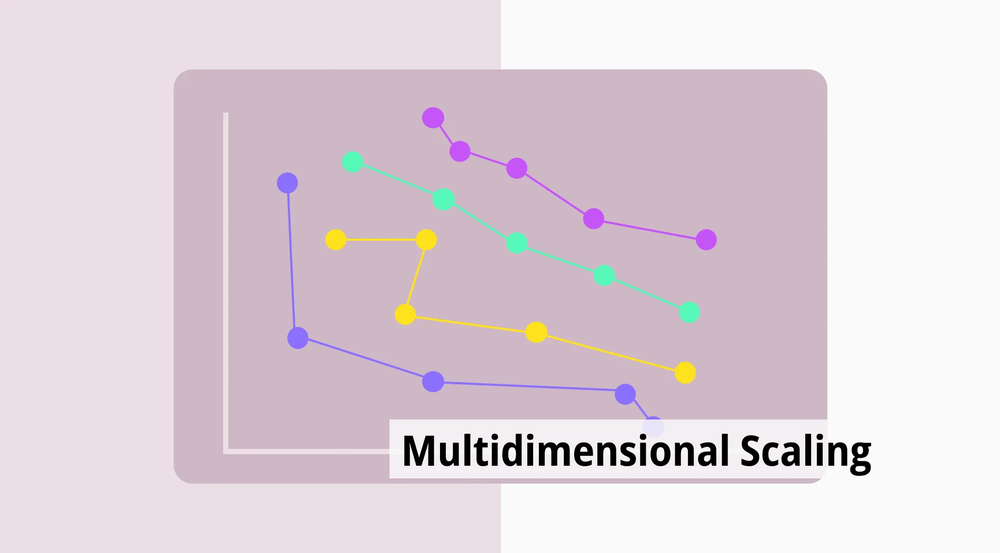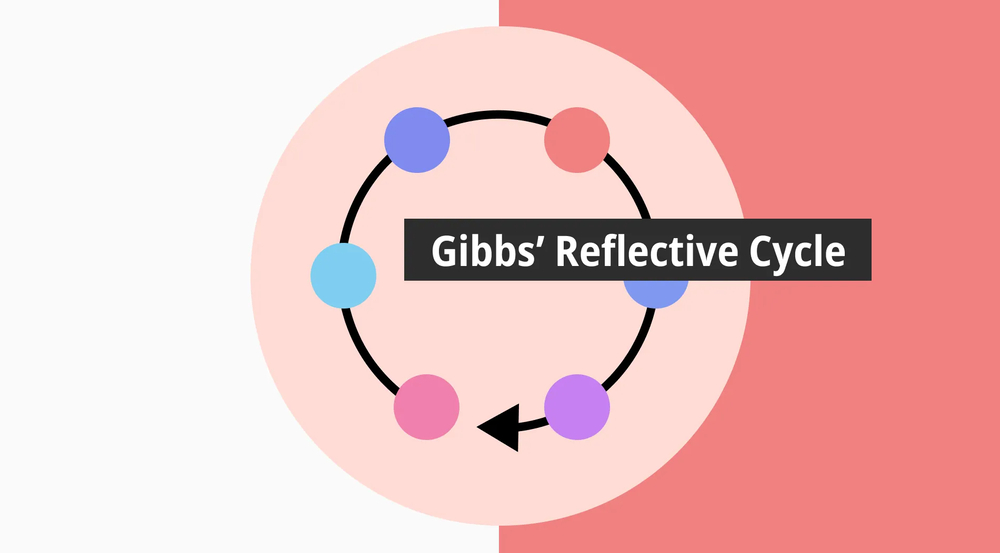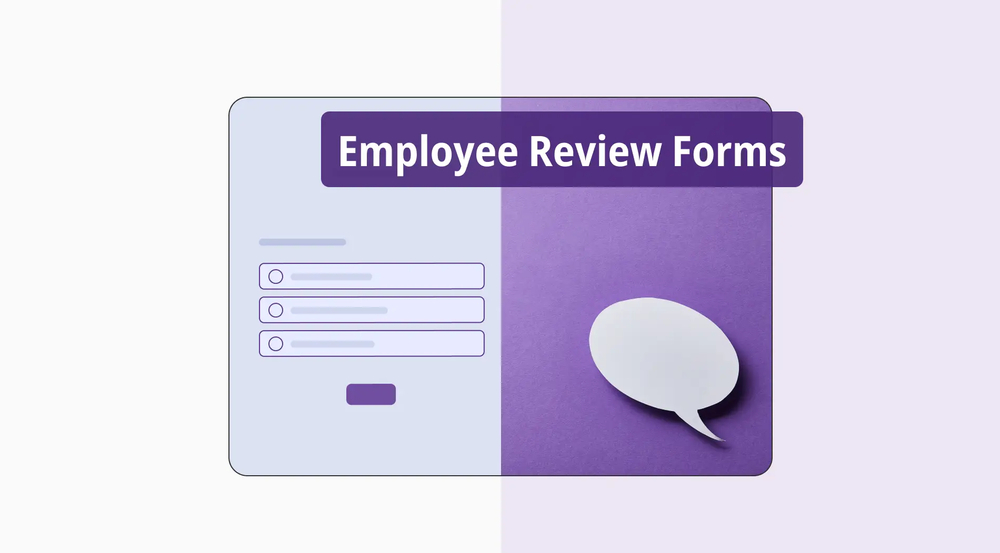Google Sheets birçok işlev sunar. Bu işlevler sayesinde verilerinizle çalışabilir ve onları faydalı şekilde inceleyebilirsiniz. WEEKDAY gibi işlevler, tarihleri ele almayı daha kolay hale getirir. Bu işlevler, programınızı planlamaya yardımcı olur. Fonksiyonları kullanmaya yeni başlasanız bile, WEEKDAY işlevi elektronik tablonuzu daha güçlü ve kullanımı daha kolay hale getirecektir.
Aşağıdaki bölümlerde, WEEKDAY işlevine odaklanacağız. Sıkça sorulan soruları yanıtlayacağız ve bu işlevin nasıl kullanacağınızı göstereceğiz. İşlevin günlük kullanımını gösteren pratik örneklerle, hangi durumlarda kullanışlı olabileceğini birlikte keşfedeceğiz.
WEEKDAY işlevi nedir?
WEEKDAY işlevi, Google Sheets'te herhangi bir tarihe karşılık gelen haftanın gününü bir sayı olarak döndüren bir formüldür. Burada 1 Pazar'ı ve 7 Cumartesi'yi temsil eder.
Bu işlev, verileri haftanın günlerine göre düzenlemeye ve analiz etmeye yardımcı olur. Kullanıcıların görevleri zamanlamasına ve haftalık döngüleri verimli bir şekilde takip etmesine yardımcı olur.
Google Sheets'te WEEKDAY işlevi nasıl kullanılır?
Google Sheets'te WEEKDAY işlevini kullanmak, tarihleri etkili bir şekilde yönetmenize ve analiz etmenize olanak tanır. Bu basit ama güçlü işlev, proje zamanlamalarını optimize etmeye, etkinlikleri takip etmeye ve belirli tarihler için haftanın günlerini belirleyerek görevleri düzenlemeye yardımcı olabilir. Bu işlevi etkili bir şekilde kullanmak için adımları takip edelim.
1. Google Sheets'i açın
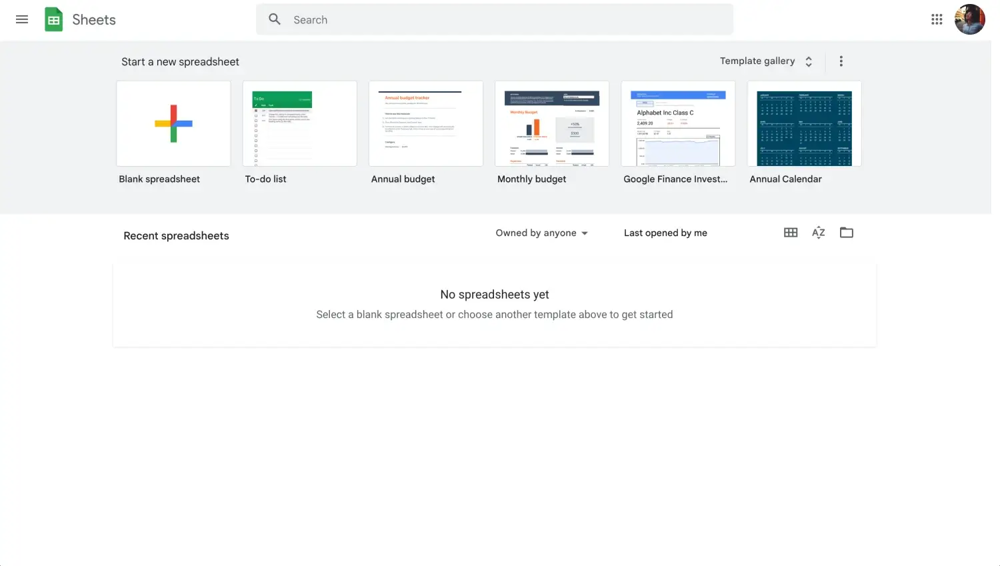
Google hesabınıza giriş yapın
Google hesabınıza giriş yapın ve bir elektronik tablo açın.
2. Bir hücre seçin
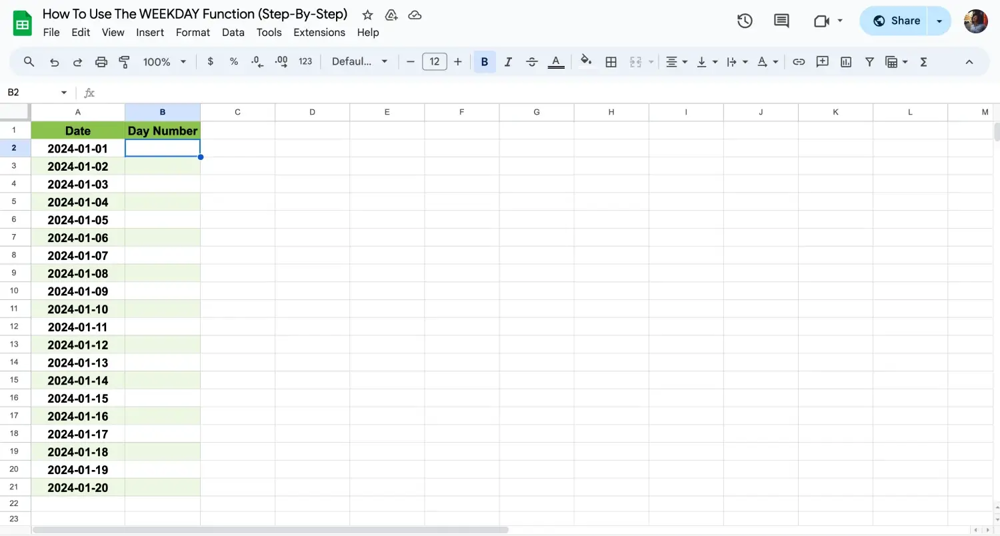
Formülü uygulamak için bir hücre seçin
WEEKDAY işlevini kullanmak istediğiniz hücreye tıklayın. Sonuç burada görünecektir.
3. Fonksiyonu yazın
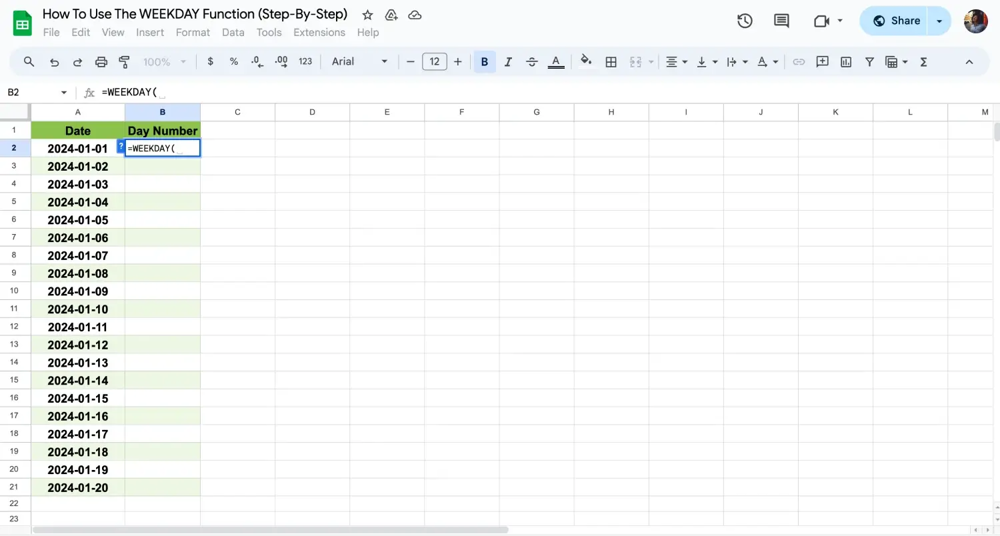
Formülü yazın
Hücreye “=WEEKDAY( “ yazın. Ardından, analiz etmek istediğiniz tarihi girin.
4. Tarihi belirtin
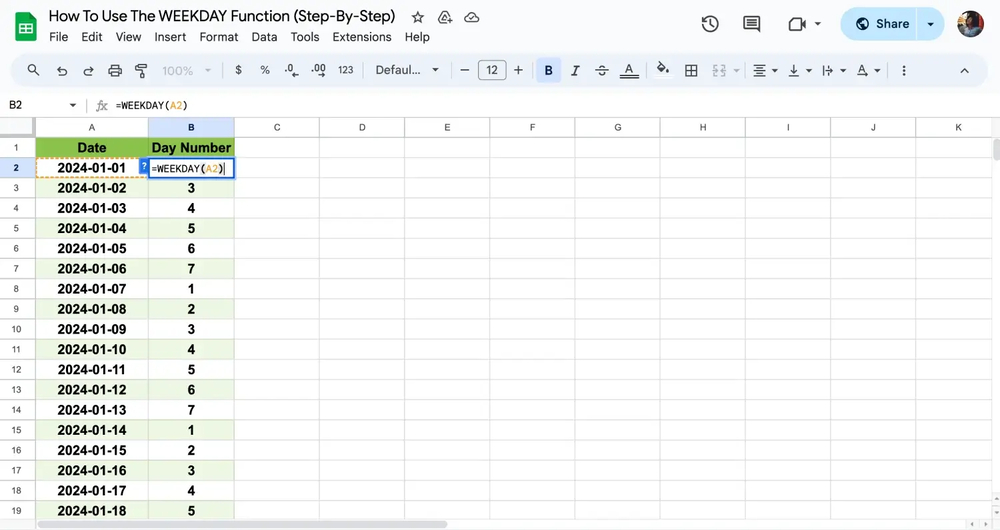
Formülü diğer hücrelere uygulayın
Tarihi referans olarak ekleyin veya tırnak işaretleri içinde doğrudan yazın. Örneğin, “=WEEKDAY(A2)” veya “=WEEKDAY("2023-10-01")”.
5. Enter tuşuna basın
Parantez “)” ile fonksiyonu kapatın ve Enter tuşuna basın. Hücre artık belirttiğiniz tarihte haftanın gün numarasını gösterecektir.
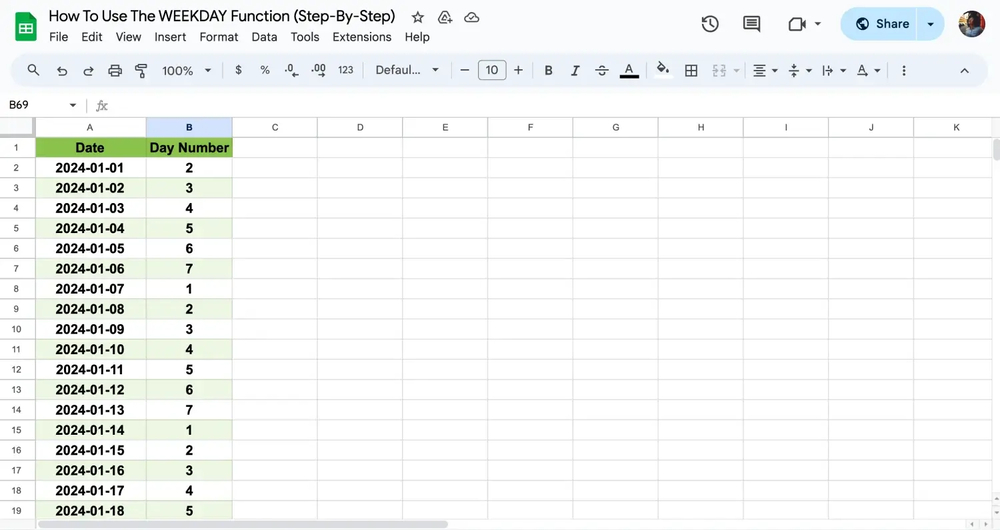
Enter tuşuna basın
Bu adımları takip ederek Google Sheets'te WEEKDAY fonksiyonu ile verilerinizi haftanın günlerine göre düzenleyebileceksiniz.
WEEKDAY vs. LOOKUP
Google Sheets'te WEEKDAY ve LOOKUP fonksiyonlarının farklılıklarını anlamak, veri görevleriniz için doğru aracı seçmenize yardımcı olacaktır. Her iki fonksiyon da verileri yönetmede kullanışlı olsa da farklı amaçlara hizmet eder ve farklı şekillerde çalışır.
İşte WEEKDAY ve LOOKUP fonksiyonlarının karşılaştırması:
🎯Amaç: WEEKDAY, verilen bir tarihte haftanın gününü bulmak için kullanılır ve her günü temsil eden bir sayısal değer döndürür. LOOKUP ise bir değeri bir satır veya sütunda arar ve aynı aralıktaki başka bir satır veya sütundan karşılık gelen bir değer döndürür.
⚙️Kullanım: WEEKDAY, tarihle ilgili hesaplamalar için idealdir. Programları düzenlemeye veya haftanın günlerine göre trendleri analiz etmeye yardımcı olur. LOOKUP ise ürün kimliğine göre fiyat bulma veya çalışan isimlerini kimlikleriyle eşleştirme gibi veriler içinde arama yapmak için daha kullanışlıdır.
🕹️Giriş gereksinimleri: WEEKDAY işlevi bir tarih girişi gerektirir ve haftanın günlerini saymak için istediğiniz numaralandırma türünü belirlemenize olanak tanır. LOOKUP iki argüman gerektirir; aranacak değer ve arama aralığı.
📤Çıktı: WEEKDAY işlevinin çıktısı, haftanın gününü gösteren basit bir tam sayıdır (1-7). LOOKUP'ın çıktısı, arama aralığından eşleşen veriler olabilir. Bu veriler metin, sayılar veya tarihler gibi herhangi bir türdedir.
Bu farklılıkları anlamak, Google Sheets projelerinizde her işlevi daha etkili şekilde kullanmanıza olanak sağlayacaktır.
💡İpucu: Esnek aramalar için XLOOKUP işlevini ve benzersiz değerleri bulmak için UNIQUE işlevini de kullanabilirsiniz, bu da Google Sheets analizinizi geliştirecektir.
WEEKDAY işleviyle ilgili sıkça sorulan sorular
WEEKDAY işlevi, tarih verileriyle uğraşmak için kullanışlı bir araçtır ancak özellikle yeni kullanıcılar için bazı soruları beraberinde getirebilir. Bu bölüm, WEEKDAY işlevi ve tarihle bağlantılı işlevlerle ilgili en yaygın soruları açıklığa kavuşturmayı amaçlamaktadır.
Google Sheets'te hafta içi günlerini listelemek için A1 hücresine bir başlangıç tarihi girin. A2'ye `=A1+1` yazın ve aşağı sürükleyerek tarihlerin bir dizisini oluşturun. Sonra, bu tarihleri hafta içi adlarına dönüştürmek için B1 hücresinde `=TEXT(A1, "dddd")` kullanın ve aşağı sürükleyerek her günün tarihini yanında gösterin.
WORKDAY işlevi, belirtilen bir sayıda çalışma gününe dayanarak gelecekte veya geçmişte bir tarih hesaplamanıza yardımcı olur. Örneğin, `=WORKDAY(A1, 10)` hücre A1'deki tarihten 10 çalışma günü sonrasındaki tarihi, hafta sonlarını ve isteğe bağlı olarak tatilleri hariç tutarak hesaplar.
DAYS fonksiyonu iki tarih arasındaki gün sayısını hesaplar. Basitçe başlangıç tarihini ve bitiş tarihini parametre olarak girin. Örneğin `=DAYS("2023-12-31", "2023-01-01")`. Bu sayede fonksiyon 2023-01-01'den 2023-12-31'e kadar olan gün sayısını döndürür.
Excel'deki WEEKDAY formülü Google Sheets'e benzer şekilde çalışır. Bir tarih için haftanın gününü döndürür. Örneğin, `=WEEKDAY("2023-10-01", 1)` 2023-10-01 tarihi için, haftanın Pazar gününden başlayarak sayısal günü döndürür.
Son sözler
Bu kılavuzda, Google Sheets'te WEEKDAY işlevini nasıl kullanacağınızı, tarihle ilgili verileri yönetme ve analiz etme becerinizi önemli ölçüde artırabilecek pratik uygulamaları ele aldık. Haftanın günlerini listelemekten iş günlerini hesaplamaya kadar elektronik tablolarınızda planlama ve düzenleme yeteneğinizi önemli ölçüde geliştirebilecek pratik uygulamalardan bahsettik.
Daha fazla bilgi ve Google Sheets formüllerini öğrenmek için güncellemelerimizi takip etmeye devam edin. Google Sheets'e bir tarih seçici eklemeyi ve veri işleme becerilerinizi bir sonraki seviyeye taşıyacak diğer yararlı ipuçlarını keşfedin. Google Sheets'i kolayca gezinmenize yardımcı olacak daha fazla yararlı ipucu ve kılavuz için takipte kalın.
forms.app, ücretsiz form aracınız
- Sınırsız görüntüleme
- Sınırsız soru
- Sınırsız bildirim